付費會員專業評論 2022 + 如何設置(指南)
已發表: 2022-02-14您是否正在尋找誠實的付費會員專業評論? 或者無法決定是否在您的網站上使用它? 看完這篇文章,一切都會對你一清二楚。
付費會員專業版是一個流行的 WordPress 會員插件。 它是優質內容網站、在線課程、基於培訓的會員、俱樂部、協會等的理想選擇。
迄今為止,該插件已安裝在超過 10 萬個站點上。 而且,它還具有 4.5 顆星(滿分為 5 顆星)的出色評分。
那麼,這是否意味著它是市場上最好的? 為了找出答案,我們將從功能、定價、支持、安裝等開始審查付費會員專業版插件的各個方面。
現在,請係好安全帶,因為我們將帶您體驗付費會員專業版!
A. 付費會員專業版 – 概述
付費會員專業版是一個非常用戶友好且功能強大的免費 WordPress 會員插件。 基本上,該插件為您提供了所有工具,您可以通過這些工具啟動、管理和發展您的會員網站。
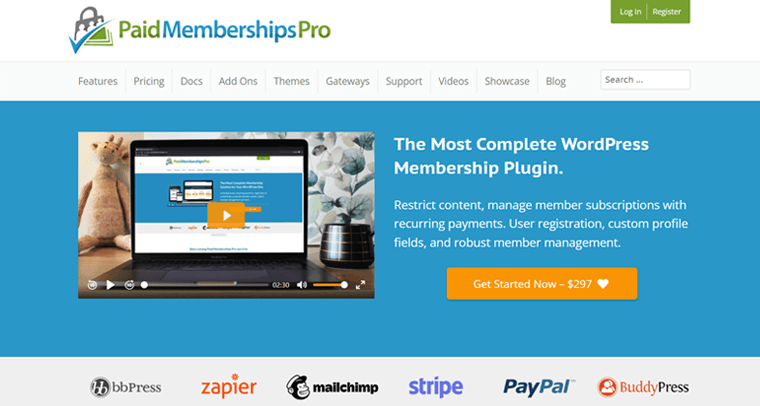
如果您不知道,那麼會員網站是一種僅為其會員提供獨家內容的網站。
更具體地說,未註冊的會員無法查看或訪問它。 您需要成為註冊用戶並登錄網站才能訪問內容。
為了更好地理解,您可能已經使用過或聽說過 Netflix。 這是一項基於訂閱的流媒體服務,讓您只有在付費後才能探索獨家電視節目和電影。 換句話說,成員只能訪問內容。
欲了解更多信息,請查看我們最受歡迎的會員網站示例的終極集合!
總而言之,付費會員專業版是一個用於創建會員網站的 WordPress 插件。 並且不要使用其中包含“Pro”的名稱,它是完全免費的。 您可以簡單地從 WordPress.org 插件的目錄中獲取它。
使用該插件,您可以提供免費會員資格、定期訂閱、試用、一次性付款等等。 此外,您可以根據他/她獲得的會員級別輕鬆限制帖子和頁面。
而且,它與一些最著名的支付網關(如 Stripe、PayPal 等)完全集成。因此,您可以輕鬆地出售會員資格並接受付款。
此外,您可以使用付費會員專業附加組件擴展您的會員網站的功能。 在免費版本中,您將獲得總共19 個插件。 更多信息,您需要購買其Plus或Unlimited計劃。
B. 付費會員專業版的主要功能
付費會員專業版包含大量功能。 牢記這些功能,在建立會員網站時,可能性是無窮無盡的。
在付費會員專業評論的這一部分中,我們將為您提供對其一些主要功能的深入了解。
1. 多層次的會員資格
創建成員級別是為了構建分層系統或區分不同類型的成員。 更具體地說,會員級別決定了您的會員可以以什麼價格訪問哪些類型的內容。
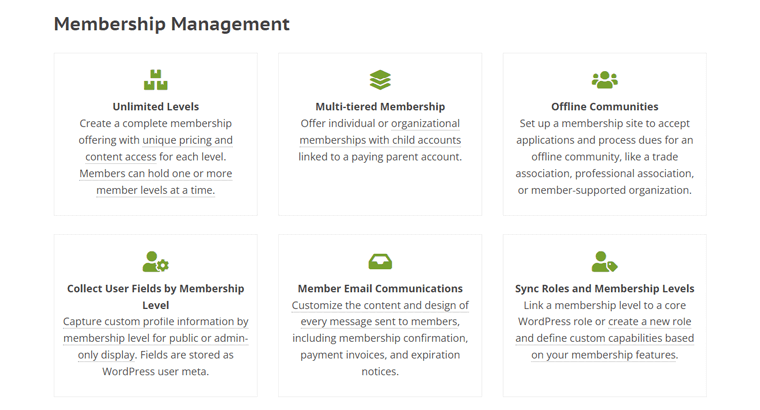
使用此插件,您可以創建無限的會員級別,例如免費會員、試用、一次性付款等。此外,您可以單獨為每個級別提供獨特的定價和內容訪問。
此外,成員一次最多可以綁定一個或多個成員級別。
2. 內容限制的廣泛選項
使用付費會員專業版,您可以遠程限制內容。 這樣,您可以只為登錄用戶設置頁面、帖子、類別等。
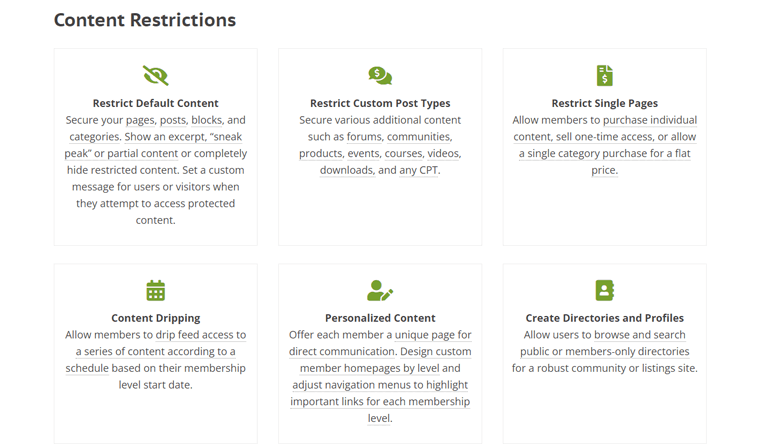
使用此插件,您還可以限制自定義帖子類型、單個頁面,甚至部分頁面/帖子。 換句話說,您可以將任何一組訪問規則應用於您的內容。
除此之外,您還可以完全隱藏受限內容。 而且,如果隨機訪問者嘗試訪問受保護的內容,您可以發送消息。
3.內容滴
內容滴灌是一項功能,可讓您分部分發佈內容,而不是一次性提供所有內容。 按計劃發佈內容意味著人們無法一目了然。 對於更長時間地保留成員來說,這是一個極其重要的功能。
例如,您可以在學生註冊後的特定日期或一段時間內滴灌輔導課程。 這樣,學生只有在會話被丟棄的那一刻才能訪問它們。
付費會員專業插件允許您滴灌內容並在您的會員資格過程中按計劃發布。 您可以創建一個系列(帖子/頁面組)並讓您的成員再次回來。 但是,此功能作為插件的一部分提供。 您將同時獲得 Plus 和 Unlimited Membership。
4. 多種支付網關選項
該插件適用於全球一些最著名的支付網關。 這些名稱包括 Stripe、PayPal、Authorize.net、Braintree、2Checkout。 或者,它還為您提供默認的信用卡付款選項。
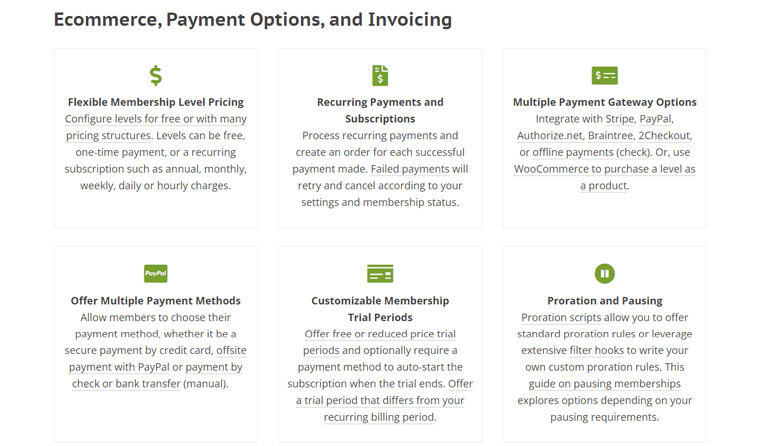
除此之外,您甚至可以選擇 WooCommerce 將會員級別作為產品進行銷售。 而且,這個 WooCommerce 集成是一個完全免費的附加組件。
5. 有見地的報告和分析
從儀表板部分,您將獲得所有正在進行的會員活動的高級視圖。 更具體地說,您將準確了解您的會員網站正朝著哪個方向發展。
這意味著,您可以查看銷售和收入報告,甚至可以按會員級別和期間(日、月、年)過濾數據。 此外,您可以根據日、月或年密切關注會員註冊、到期和取消。
付費會員專業版還可以按天、週、月、年等跟踪會員訪問、查看和登錄。除此之外,您將擁有一個展示所有會員的報告,您可以按級別、開始日期排序, 到期等
儀表板還可以讓您深入了解新付款和定期付款的所有訂單。
6. 大量集成
該插件也可以與其他流行的 WordPress 插件完美配合。 因此,您可以將您的會員網站與這些集成插件連接起來,以增強用戶體驗。
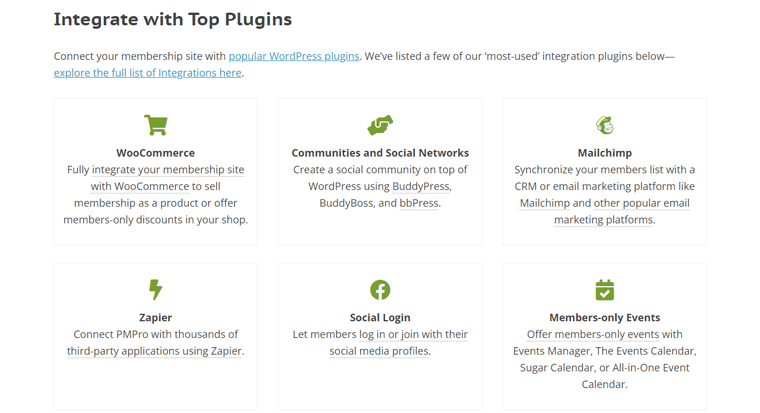
這些集成的列表如下所示:WooCommerce、Mailchimp、Zapier、BuddyPress、bbPress、AWeber、GetResponse 等等。 您可以從此處瀏覽完整的集成列表。
7. 包括 75 個附加組件
最好的部分是,您還可以選擇使用 75 個插件擴展核心插件。 現在,插件本身提供了可能對您來說還不夠的基本功能。 在這種情況下,您可以將這些插件用於額外的功能。
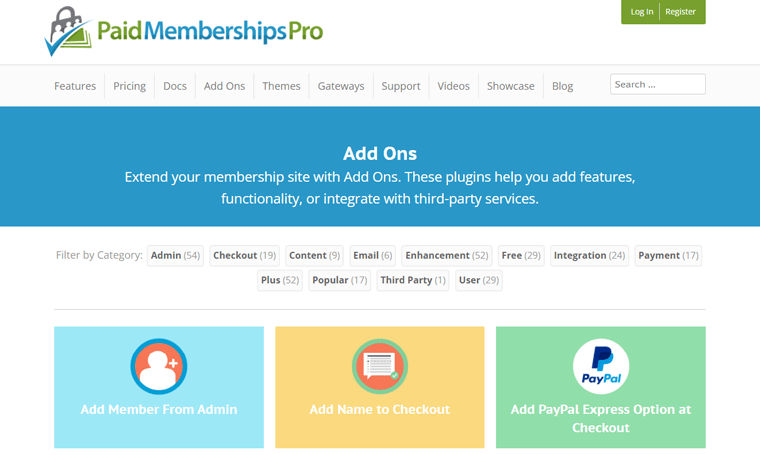
您總共可以免費獲得 19 個插件。 對於其他人,您需要購買 Plus 或 Unlimited 計劃。 這些附加組件增加了支付網關、內容滴灌、廣告等功能。
要了解有關其功能的更多信息,您應該在其原始網站上查看其功能頁面。
C. 開始使用付費會員專業版
好吧,現在在這個評論部分,讓我們看看付費會員專業版的安裝過程。
在這裡,我們將向您展示如何安裝免費和付費版本。 關注我們之後,您就可以自己動手了。
安裝付費會員專業插件
第一件事是您必須登錄到您的 WordPress 儀表板。 您可能知道,您只能直接從 WordPress 儀表板安裝任何免費插件。
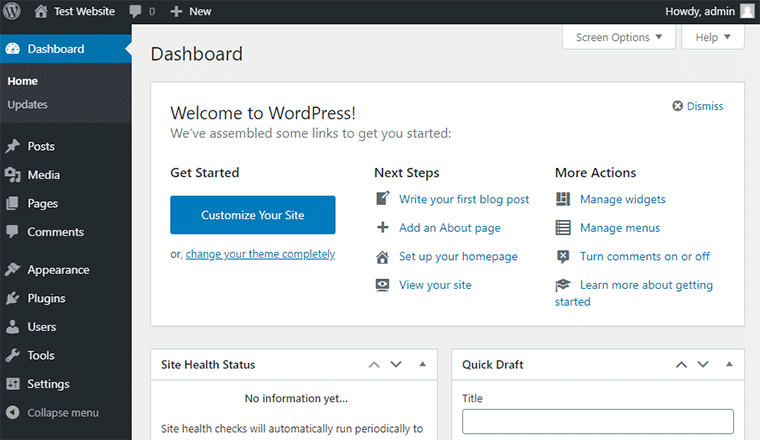
因此,從您的 WordPress 儀表板進入插件 > 添加新的。
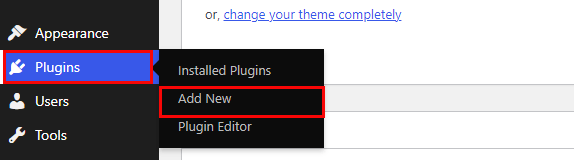
這樣,您將被重定向到另一個頁面。 之後,搜索付費會員專業版, 出現後,單擊“立即安裝”按鈕。
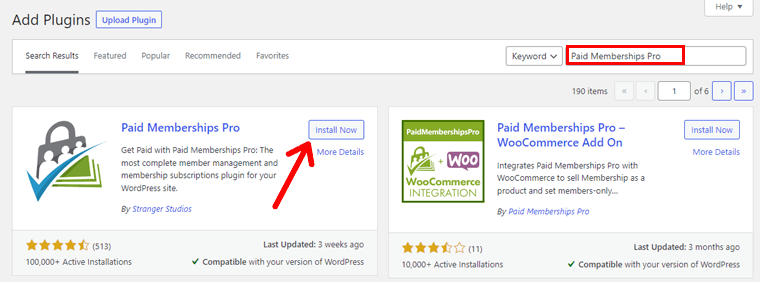
過了一會兒,會彈出一個激活按鈕,您需要單擊它。 執行此操作的那一刻,該插件將在您的 WordPress 網站上成功激活。
而已。
有關更多詳細信息,您可以查看我們關於如何安裝 WordPress 插件的指南。
D. 如何使用付費會員專業版創建會員網站?
所以,我們現在在這裡! 在評論的這一部分,我們將使用付費會員專業版創建我們的第一個會員網站。 所以,讓我們看看如何做到這一點,我們將一步一步地指導你。
第 1 步:創建新的會員級別
現在讓我們從我們在付費會員專業評論的上一部分離開的地方繼續。 因此,激活插件後,我們首先要創建您的會員級別或計劃。
首先,您必須導航到Memberships > Dashboard 。
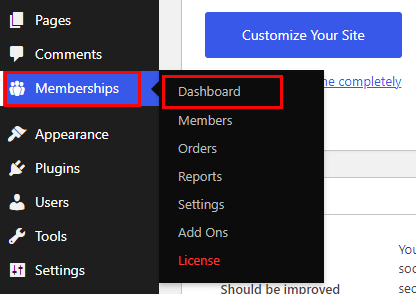
然後,您會看到一個名為“創建會員級別”的鏈接,單擊該鏈接。
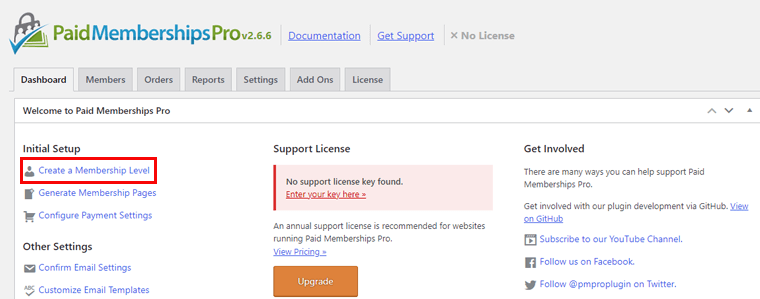
之後,它會要求您填寫會員名稱、描述、賬單明細等信息。
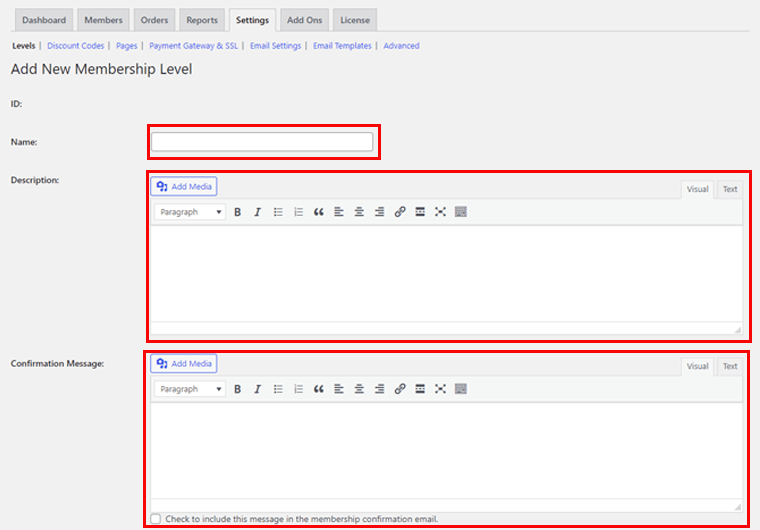
場景一:
如果您想創建免費會員級別,請跳過帳單詳細信息部分。 這意味著,您需要將任何賬單金額字段留空。 初始付款必須設置為 0 美元,因為這是結帳時收取的金額。

場景二:
此外,您可以使用“初始付款”字段為會員級別收集一次性付款。 或者,您可以在開始定期訂閱之前先收取更高的費用。
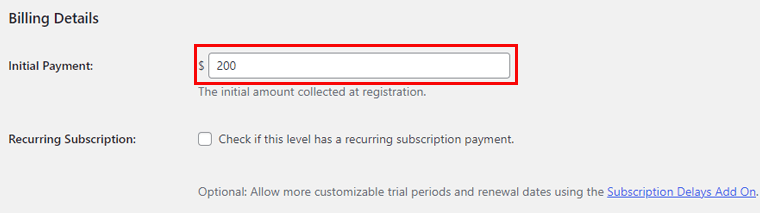
為了讓您更好地了解它,讓我們首先將初始付款設為 200 美元,然後單擊“保存級別”按鈕將其保存。
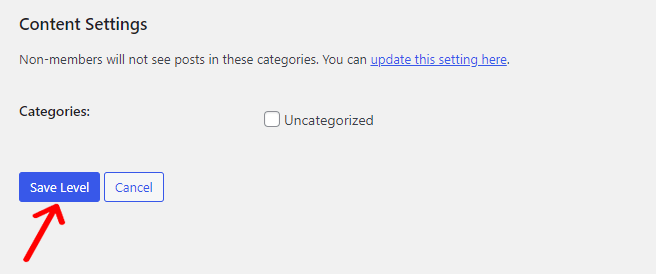
現在,您會看到會員級別的總費用為 200 美元。
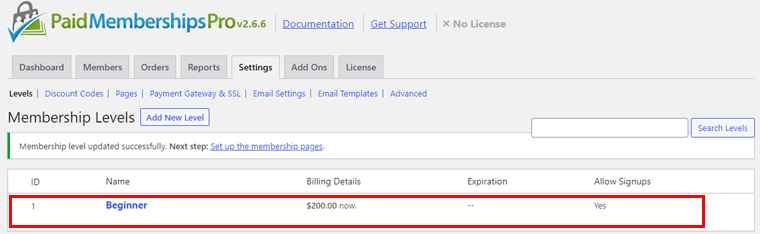
場景 3:
讓我們看看另一種情況,您首先希望收到 200 美元,然後考慮在收到初始付款後逐漸將其減少到每月 50 美元的訂閱費。
為此,您必須將初始付款設為 200 美元,然後單擊定期訂閱複選框。
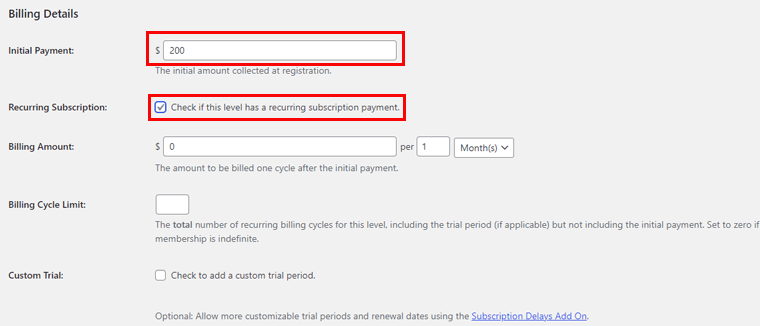
此後,將賬單金額字段設置為每月一次 50 美元。

同樣,通過單擊“保存級別”按鈕保存級別。 現在,您可以看到會員費現在是 200 美元。 然後每月 50 美元。
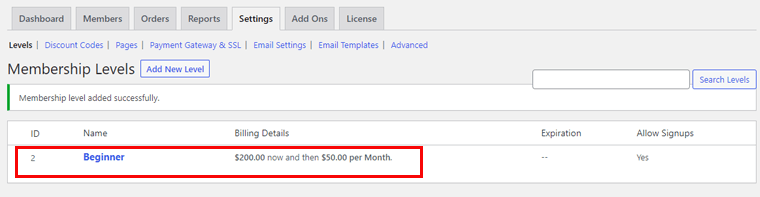
其他標籤
現在,讓我們更深入地了解其他可用的標籤。 這樣,您在創建新的會員級別時就不會感到困惑。
- 計費周期限制:有了它,您可以在一段時間內收集特定數量的重複訂閱。
- 自定義試用:它允許您為您的會員設置試用期。 您可以簡單地輸入您想為試用收取的金額。 持續時間也是如此。
- 其他設置:從這裡,您將能夠禁用任何新註冊,為會員級別添加到期日期。
- 內容設置:您可以選擇您喜歡分配給會員級別的帖子類別。
這樣,您可以設置會員級別。 現在,您只需在完成後單擊“保存級別”按鈕即可。
第 2 步:設置會員頁面
下一步是生成會員頁面。 為此,您必須再次導航到Memberships > Dashboard 。
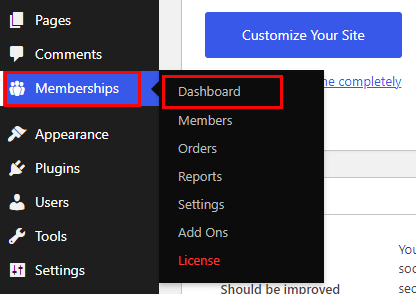
從那裡,您必須單擊Generate Membership Pages鏈接。

在生成會員頁面時,它提供了兩個選項,即為我生成頁面和手動創建頁面。
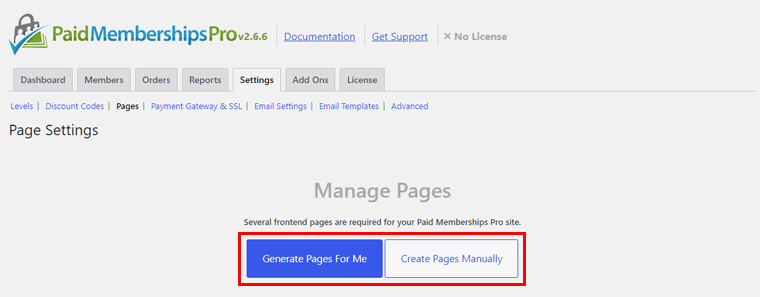
選擇第一個選項後,付費會員專業版將自動為您設置這些頁面。 您也可以稍後根據需要對其進行編輯。 所以,現在點擊Generate Pages For Me按鈕。
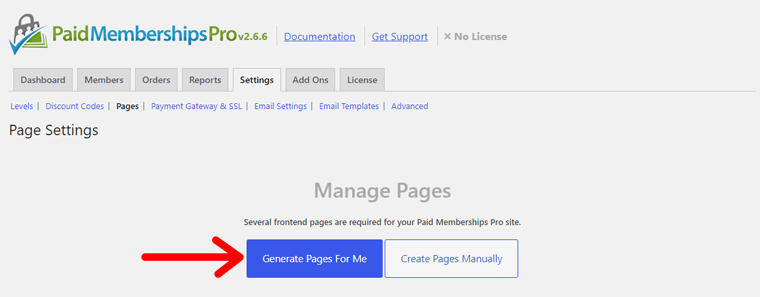
完成此操作後,您將看到插件為您的會員網站生成的所需頁面。 您還可以通過單擊相應的按鈕來編輯或查看這些頁面。
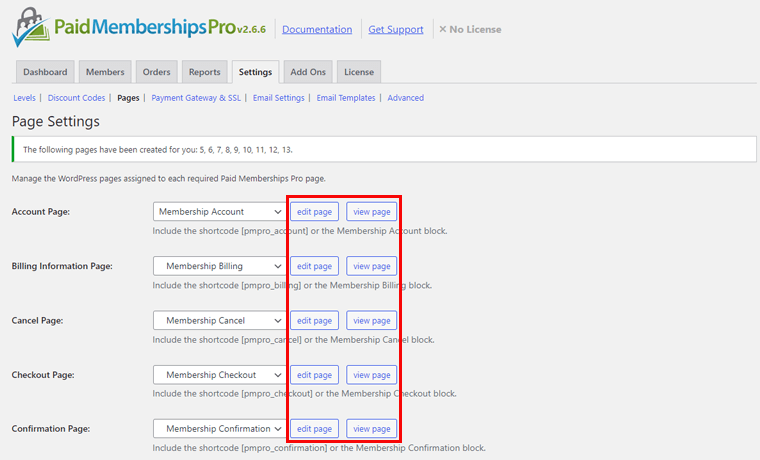
完成後,單擊“保存設置”按鈕。
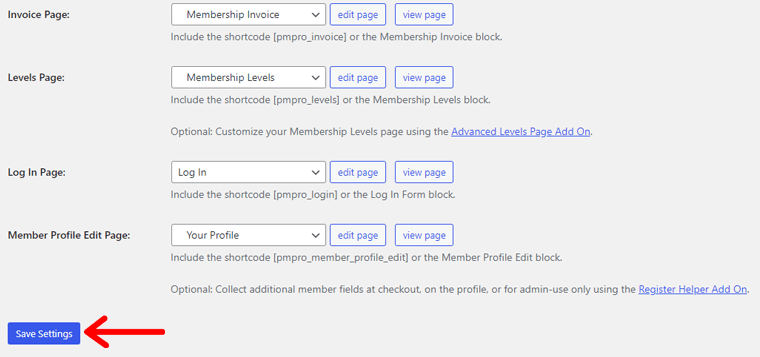
但是,如果您想自行自定義付費會員專業版頁面的默認外觀,則可以使用自定義 CSS 文件或 PHP 模板來實現。 這是其網站上可用模板的鏈接。
第 3 步:支付網關和安全性
如果您要為會員收費,那麼支付網關是必須的。 因此,讓我們檢查如何使用插件設置支付網關。
首先,進入會員 > 設置。
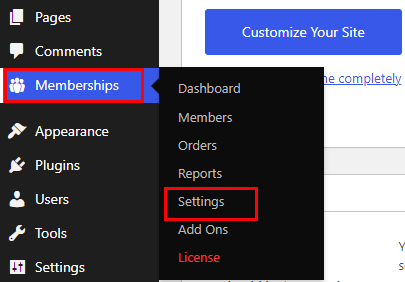
因此,如果您同時執行了前面的 2 個步驟,則會自動出現一個鏈接。 您只需單擊名為“設置您的 SSL 證書和支付網關”的鏈接。
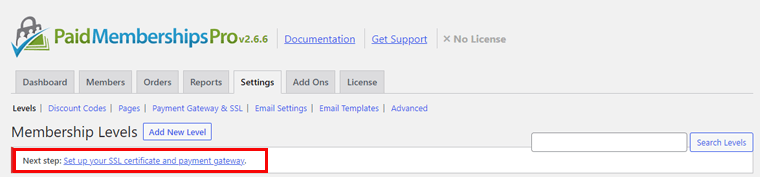
有了它,您將看到各種選項和設置,所以讓我們討論一下這些是什麼。
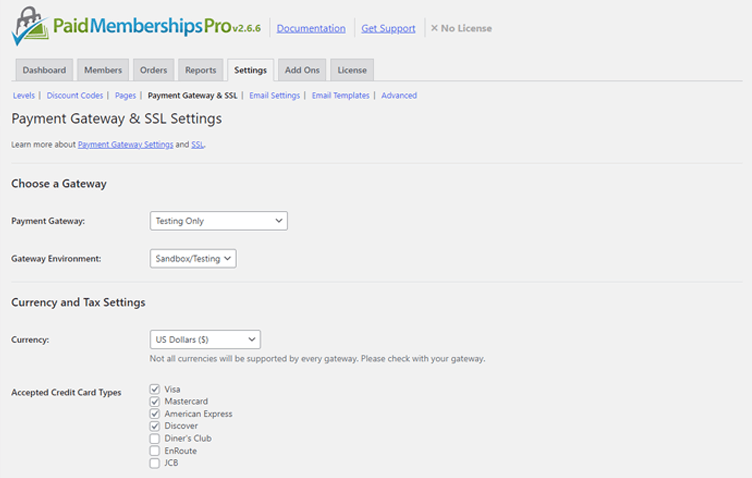
在頂部,您會看到選擇一個網關,您需要在其中選擇一個支付網關並單擊它。
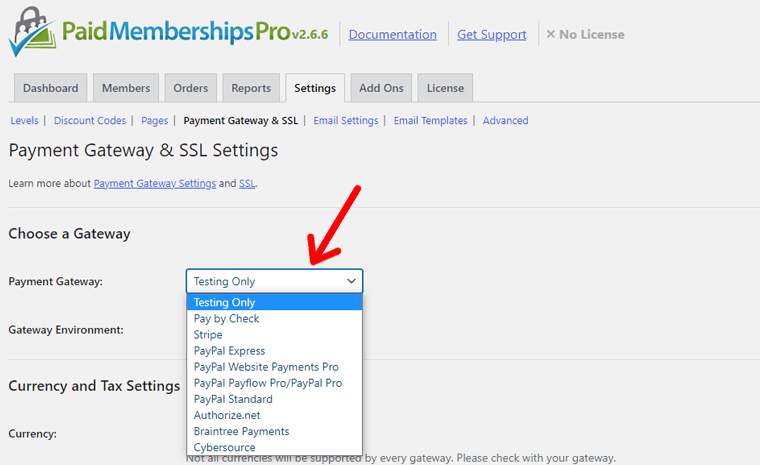
在這裡,您會找到許多可供選擇的支付網關選項。 選擇您所在地區支持的支付網關。 更具體地說,您所在位置的有效貨幣是什麼。
該文檔將有助於您決定 Stripe 是否適合您。 它會派上用場,因為它提供了與支持的國家、貨幣等相關的簡要概述。
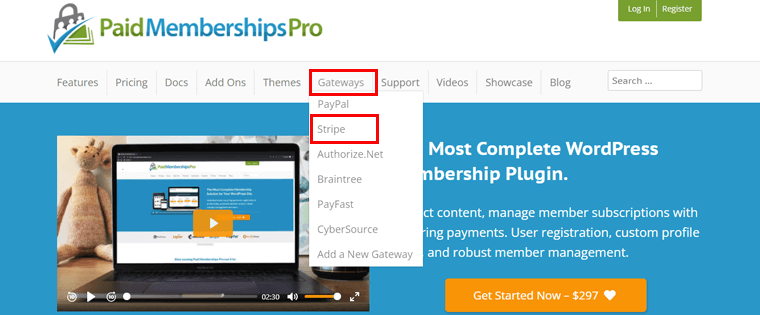
在本教程中,我們將使用流行的支付網關Stripe 。
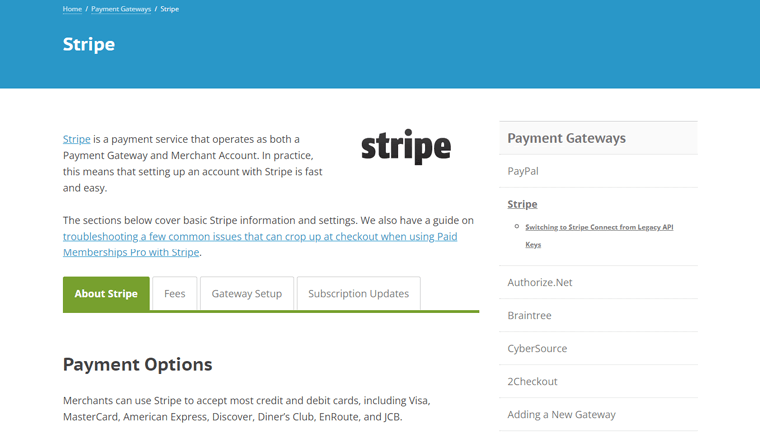
現在,一旦您選擇了支付網關(適合您),您將看到新設置打開。 這使您可以填寫特定於您選擇的支付網關的支付信息。
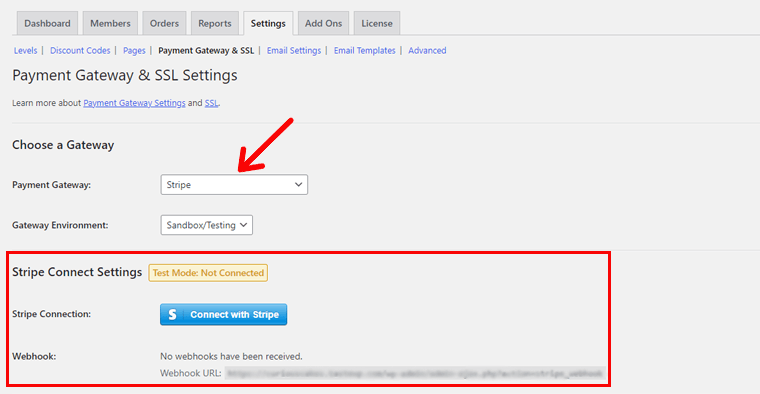
在此示例中,我們選擇了Stripe 。 如果您也選擇了它,那麼您將需要一個Publishable和 Secret Key 。

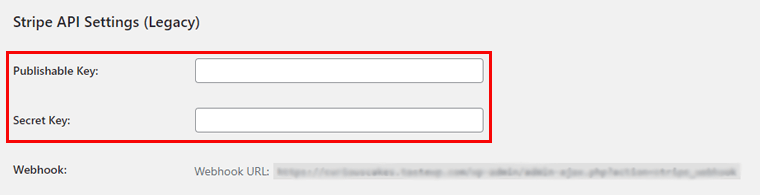
如何使用 Stripe API 密鑰連接 Stripe?
要生成 API 密鑰,您可以按照本指南進行操作。 一旦你得到這兩個鍵,你只需將它粘貼到相關字段上。
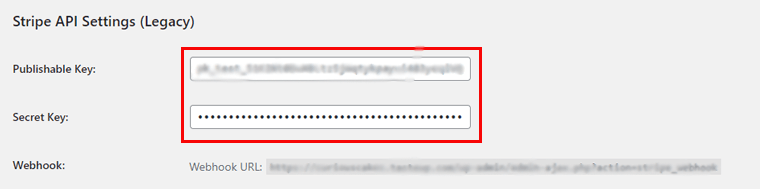
好吧,現在您可以單擊Connect with Stripe按鈕。

這樣,您將被重定向到另一個頁面。 從那裡,您只需單擊跳過此表單,因為我們已經創建了一個帳戶。
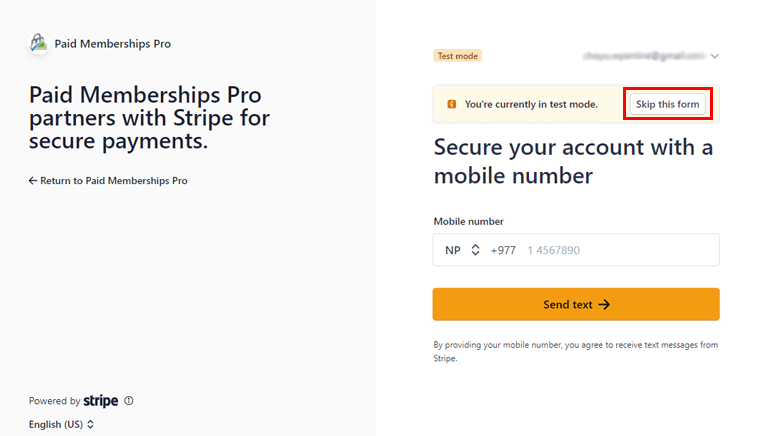
之後,您將看到一個測試模式:已連接狀態。
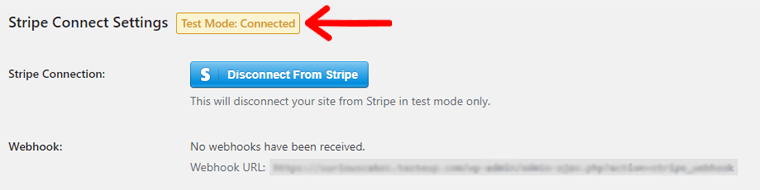
這將在測試模式下從 Stripe 連接您的站點。
同樣,您需要設置 webhook URL 以與 Stripe 完全集成。 為此,您可以遵循此文檔。
第 4 步:電子郵件設置
到目前為止,我們已經創建了會員級別、設置頁面和支付網關。 在這裡,我們將查看電子郵件設置。 現在讓我們談談如何完成這項工作。
首先導航到Memberships > Settings 。
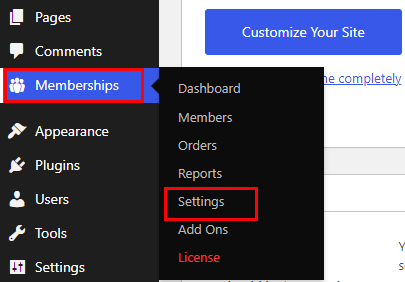
在那裡你會看到一個電子郵件設置選項,點擊它。
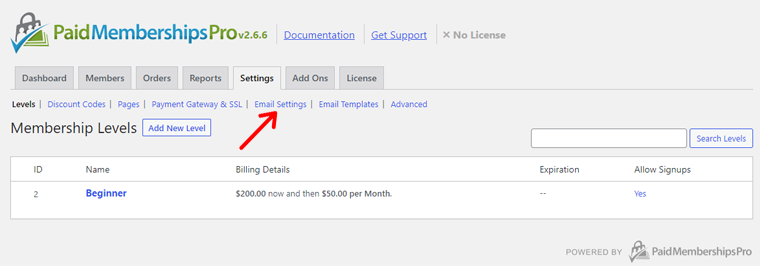
一旦您自己看到它,“發件人電子郵件”字段默認設置為您的 WordPress 域名。
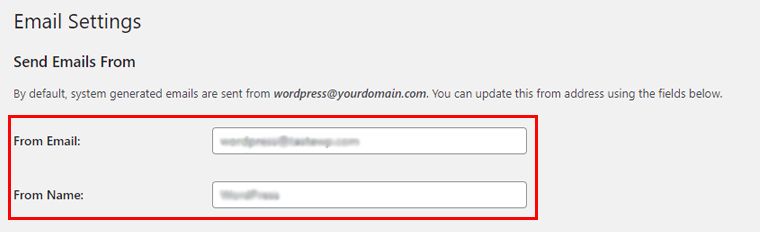
您可以更改您的電子郵件地址,以便正確顯示給您的會員。 其次,還有默認設置的名稱字段。
接下來是僅過濾 PMPro 電子郵件。 如果未選中,所有電子郵件都將來自 WordPress 和插件的本地開發環境 URL。 而且,最好不要選中。

現在,您可以通過單擊保存所有設置按鈕來保存您的設置。

在下一部分中,有Email Deliveryability 。 如果您在從服務器發送電子郵件時遇到任何問題,則可以查看故障排除指南。 此外,作為替代付費會員專業最近集成到 SendWP。

您只需單擊“連接到 SendWP”按鈕即可進行連接。
最後,我們還有其他電子郵件設置。 如果你在上面打勾,那麼默認 WordPress 通知電子郵件將發送給您的會員。
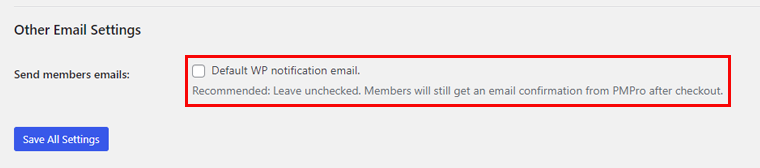
最好不要選中它,因為會員在結帳後會自動收到一封電子郵件確認。
現在,繼續並通過單擊“保存所有設置”按鈕保存設置。
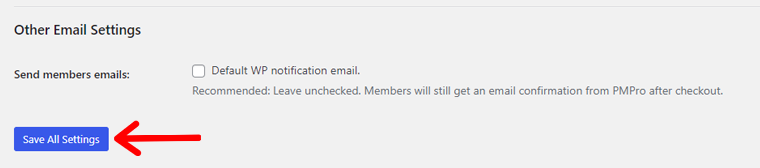
第 5 步:高級設置
我們已經接近完成設置過程。 該插件還包含附加功能的高級設置部分。 我們將在這裡進行介紹,所以讓我們深入研究一下。
首先,進入Memberships > Settings 。
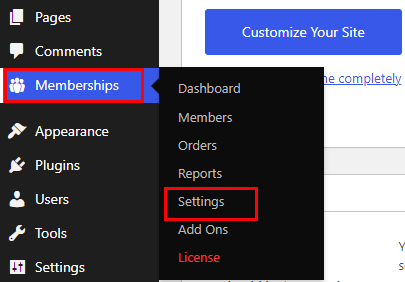
現在選擇高級選項卡。
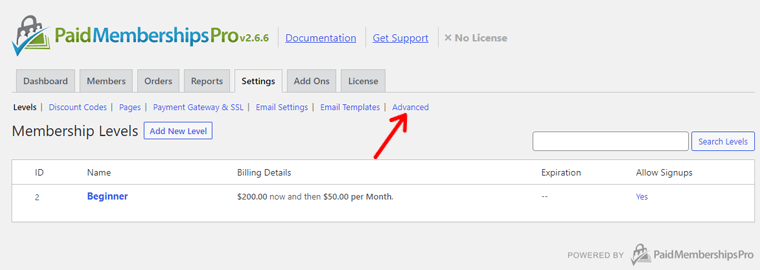
1.限制儀表板訪問
在那裡,您會看到一堆選項,我們將從上到下討論每個選項。 首先,位於限制儀表板訪問部分。
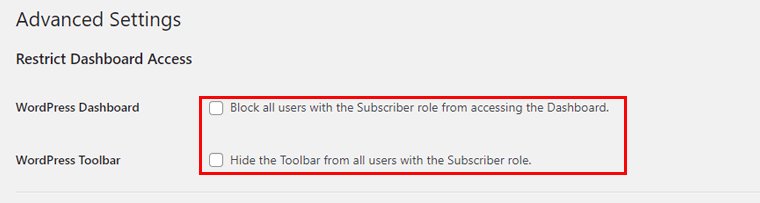
如果要阻止具有訂閱者角色的所有用戶訪問儀表板,可以勾選WordPress 儀表板框。 同樣,您可以通過選中它來對所有具有訂閱者角色的用戶隱藏WordPress 工具欄。
2.消息設置
其次,有消息設置。 從這裡,您可以更改已登錄的非會員、已註銷的用戶和RSS Feed的消息。

例如,它以下列方式顯示: 此內容僅供免費會員使用。 然後你會看到一個鏈接,上面寫著現在加入。
3. 內容設置
接下來我們有內容設置。
現在對於過濾搜索和存檔,如果您選擇“是”,那麼對成員可見的帖子或頁面將對非成員消失。 同樣,“否”表示非會員可以查看受限帖子和頁面。
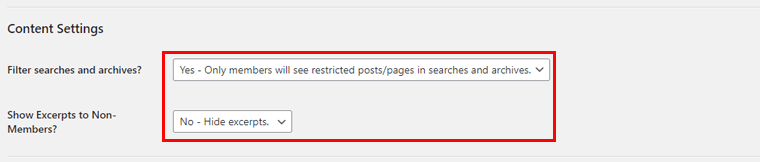
還有一個叫做Show Excerpts to Non-Members 。 這裡的關鍵是顯示摘錄是吸引非會員註冊的好方法。 因此,在這裡將“是”設置為一個選項會更好。
4.結帳設置
現在,讓我們探索Checkout Settings 。 在裡面,第一個是Require Terms of Service on signups 。
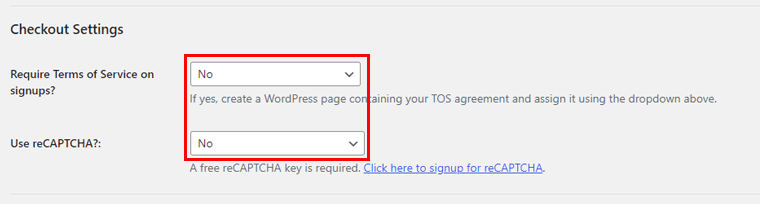
如果您想要註冊時的服務條款,那麼您可以選擇一個示例頁面。 這樣,會員必須勾選服務條款旁邊的複選框才能完成結帳。
有關更多詳細信息,您可以查看此博客:為會員網站創建條款和條件頁面。
此外,如果您願意,您可以在結帳頁面上使用 reCAPTCHA 。 通過選擇“是”,您可以僅為免費會員資格或所有會員資格執行此操作。

如果您選擇“僅限免費會員”或“所有會員”,您會看到更多選項出現。 (如果您選擇了“否”,則可以忽略此部分)。
在那裡,您需要填寫站點密鑰和密鑰等內容。 這取決於您選擇的 reCAPTCHA 版本。
您可以按照此文檔生成 reCAPTCHA 站點和密鑰。 為了詳細了解高級設置,這裡還有一個指向其文檔的鏈接。
E. 了解付費會員專業版的用戶界面
在繼續這篇評論之前,讓我們深入了解一下付費會員專業版的用戶界面。 該插件帶有一個易於使用的儀表板,您可以通過該儀表板訪問幾乎所有內容。
激活插件後不久,將出現一個名為Memberships的菜單。 如果單擊它,您將看到一個標記為Dashboard的子菜單項。 在本節中,我們將向您展示插件提供的所有選項卡:
1. 儀表板
在這裡,您將看到與姓名縮寫設置、其他設置等相關的所有鏈接。更具體地說,您可以從這裡管理您的所有會員活動。 它還具有歡迎消息以及插件新聞和更新。
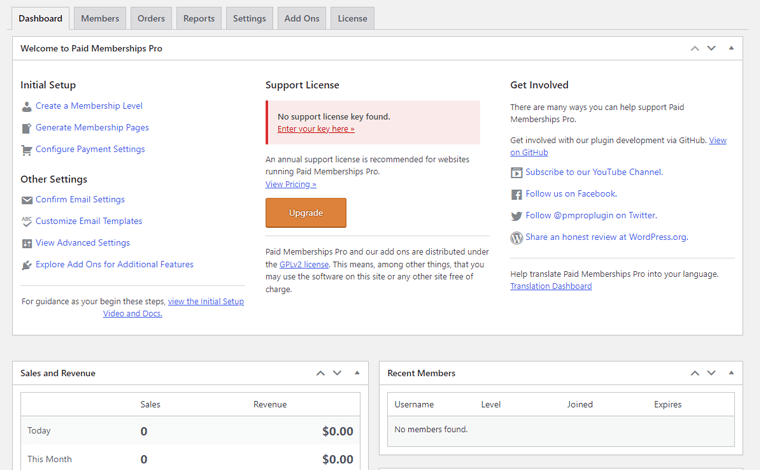
此外,您可以查看會員統計信息、訂單詳情、最近的會員數據等。這些統計信息對於查看您的會員網站的確切狀態至關重要。
2. 成員
它顯示所有會員的詳細信息以及舊會員、過期會員、取消會員和所有用戶。 此外,您可以將這些數據導出到 CSV 文件。
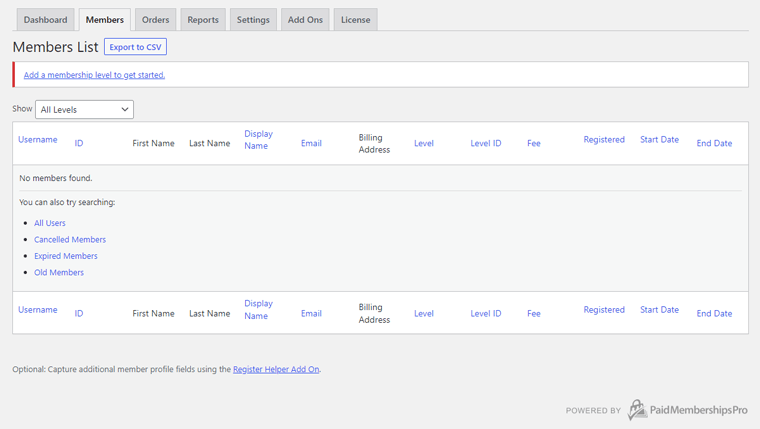
3. 訂單
它可以讓您查看會員訂單、完整的用戶詳細信息、會員級別、狀態、付款等。此外,您還可以選擇搜索訂單並將這些數據導出到 CSV 文件。
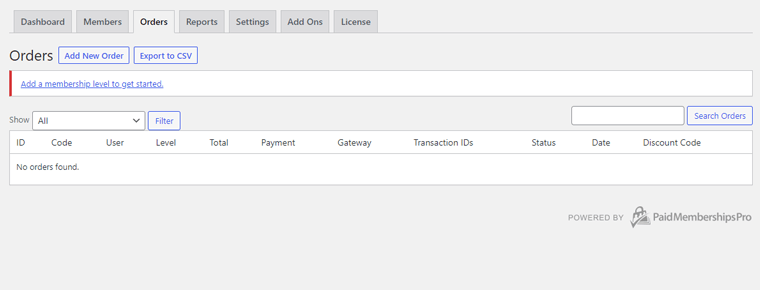
4. 報告
從這裡,您可以訪問以下報告、訪問/查看/登錄、銷售和收入,最後是會員統計。
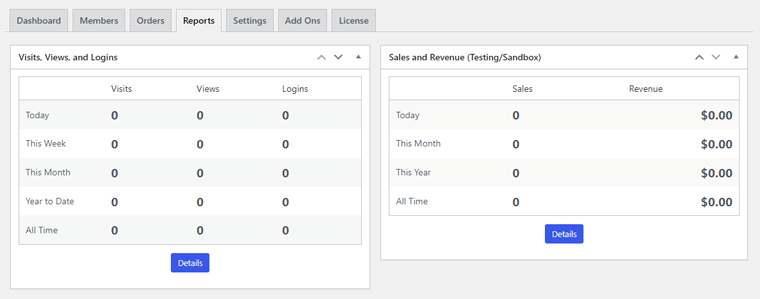
5.設置
此選項允許您配置各種設置。 這些設置是會員級別、折扣代碼、頁面、支付網關、安全性、電子郵件、高級等。
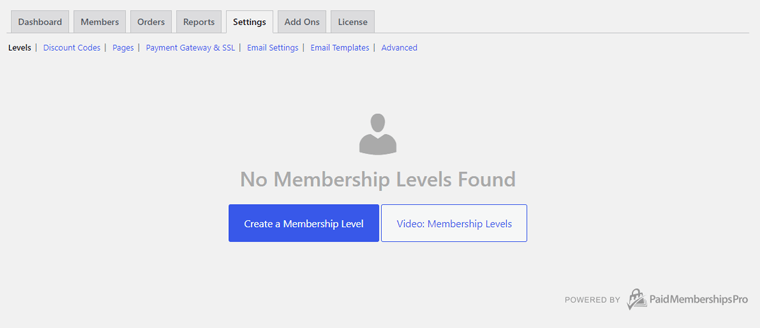
6. 附加組件
在這裡,您可以看到付費會員專業版提供的所有 75 個附加組件及其類型和描述。 這些附加組件可以方便地為您的會員網站添加額外的功能。
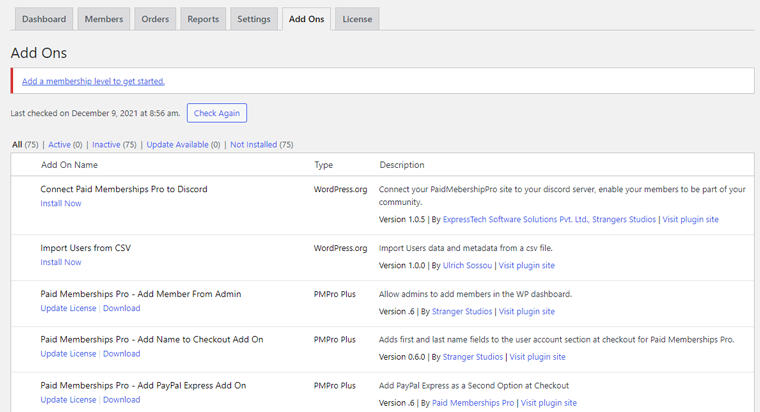
7. 執照
您可以從此處提供您的支持許可證密鑰。 許可證密鑰位於您的會員電子郵件收據或會員帳戶中。
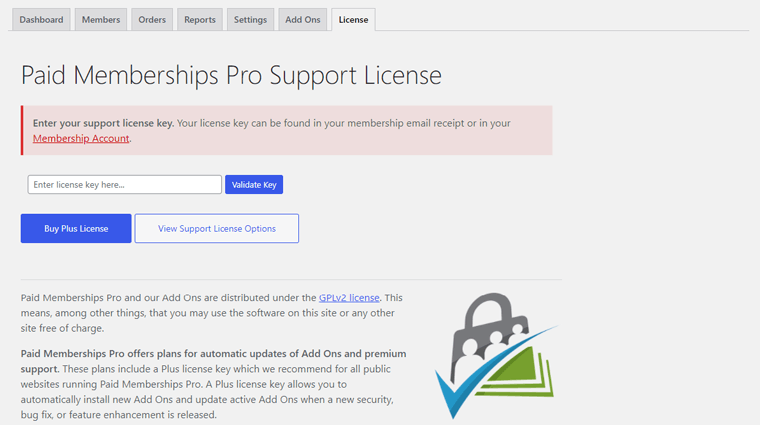
F. 付費會員專業版 – 支持選項
現在在這個評論部分,讓我們看看付費會員專業支持,因為它同樣重要。
是的,PM Pro 是一個易於使用的插件,但這並不意味著您根本不會卡住。 每當您在使用插件時需要幫助時,支持團隊都會發揮作用。
在付費會員專業版中,您需要免費會員才能訪問所有文檔。
要在會員支持區開票,您需要擁有 Plus 或 Unlimited 會員資格。
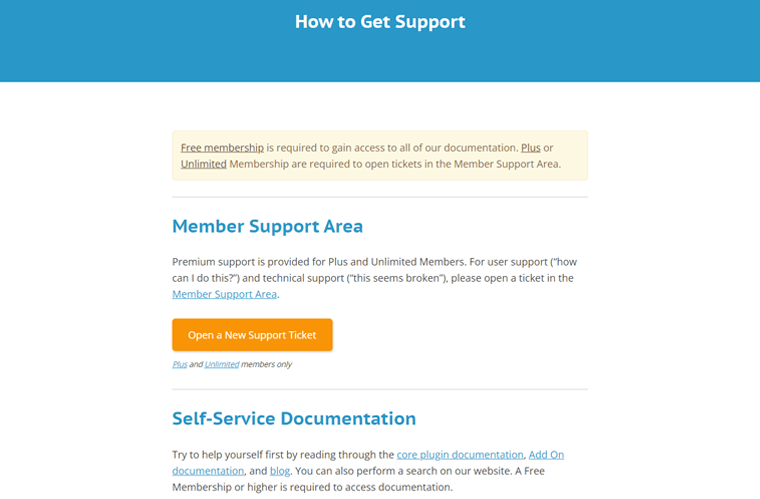
這基本上意味著僅向 Plus 和 Unlimited 會員提供高級支持。
免費會員可以瀏覽核心插件文檔、附加文檔和博客。 此外,您還可以查看YouTube 視頻。 有關更多詳細信息,您可以訪問他們的支持頁面。
如果您有任何售前問題或一般查詢,則可以在其網站上填寫聯繫表。 話雖如此,讓我們繼續進行付費會員專業評論的下一部分。
G. 付費會員專業版 – 定價計劃
到目前為止,您可能已經從這篇評論中了解到付費會員專業版是一個免費增值插件。 這意味著它同時提供免費和高級版本。 您可以從官方 WordPress.org 插件目錄下載此插件的免費版本。
老實說,免費版本足以讓您創建一個令人驚嘆的會員網站。 您可以設置內容限制、添加無限制的會員級別以及幾乎所有內容。 此外,您將免費獲得 19 個插件。
最好的事情是高級計劃也不是那麼昂貴。 因此,如果您有預算和要求,您也可以選擇更高的計劃。
您可以在其原始網站上的定價頁面上查看定價詳細信息。
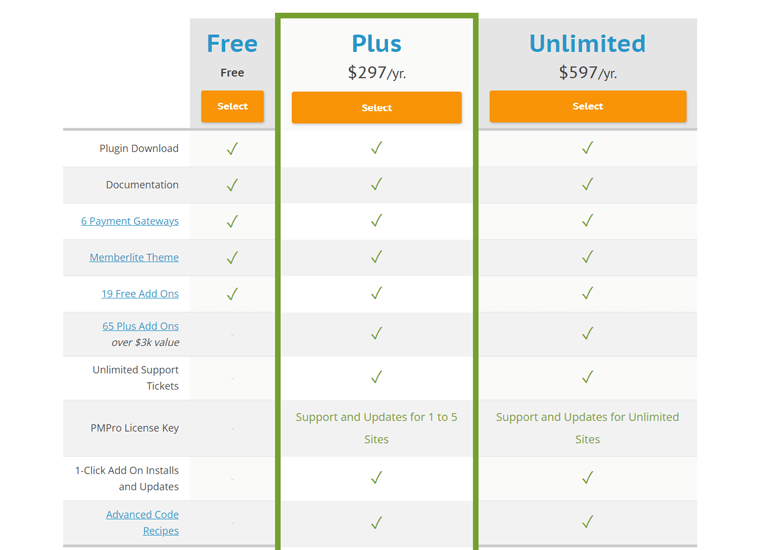
如上圖所示,它們一起出現在 3 個成員中:
- 免費:免費(文檔、6 個支付網關、會員主題、19 個免費插件)
- 另外: 297 美元/年(以上所有功能 + 65 個附加組件 + 無限支持票 + 高級代碼食譜 + 支持和更新 1 到 5 個站點)
- 無限制: 597 美元/年(包括會員功能 + 支持和無限站點更新)
使用任何 Plus 或 Unlimited 計劃,您將可以訪問總共 70 個插件以及無限制的支持票。
您可以毫無顧慮地升級到更高的會員資格,因為該插件還有退款政策。 使用後沒有發現插件印象深刻? 在 30 天內,您可以獲得全額退款。 Plus and Unlimited Membership 提供 30 天退款保證。
H. 付費會員的優點和缺點 Pro
事實上,完美根本不存在。 這條規則也適用於這個插件的情況。 付費會員專業版既有優點也有缺點,我們將在本次評測中討論。
付費會員的優點 Pro
- 具有各種定價選項的無限會員級別。
- 具有大量附加組件和集成。
- 也提供會員主題。
- 與 6 個高度評價的支付網關集成
- 詳細的分析和報告。
- 經常更新。
付費會員專業版的缺點
- 無法購買單獨的插件。
- 不支持視頻託管。
- 一些文檔和視頻需要更高級別的會員資格。
I. 付費會員專業替代品和競爭對手
顯然,PM Pro 的優點多於缺點。 它的好處掩蓋了弱點。 但這並不能保證每個人都會全心全意地喜歡這個插件。
在這種情況下,還有其他同樣出色的會員插件。 因此,請在付費會員專業版評論的這一部分中先睹為快。
1.會員新聞
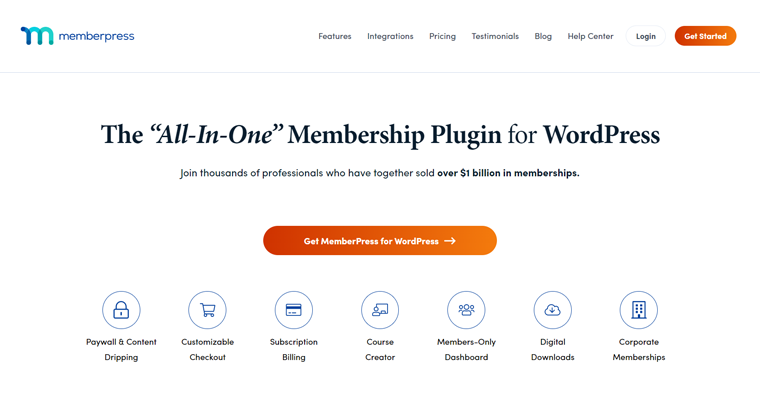
MemberPress 是 WordPress 最著名的多合一免費會員插件之一。 除了建立會員網站外,您還可以使用此插件安全地接受信用卡、銷售在線課程等等。
它允許您開始向非會員收取訪問您的內容的費用。 會員資格還集成了一些著名的服務,如 Stripe、PayPal、Mailchimp 等。
2. ARM成員
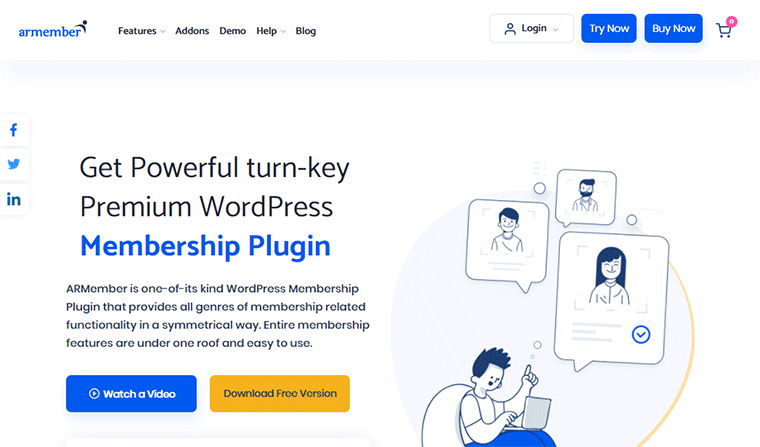
ARMember 是一個用戶友好的 WordPress 會員插件,具有量身定制的設計。 這是一個完整的捆綁包,提供僅限會員的內容、靈活的支付選項、會員管理等等。
有了它,您可以根據會員類別安排內容的發布。 此外,該插件適用於任何最好的 WordPress 主題。
ARMember 在 CodeCanyon 市場上售價 59 美元。 此外,它還在 WordPress.org 目錄中提供免費版本。
想了解更多關於這個偉大的 WordPress 會員插件的信息嗎? 如果是,請查看我們關於 ARMember 評論的詳細文章。
3.限制內容專業
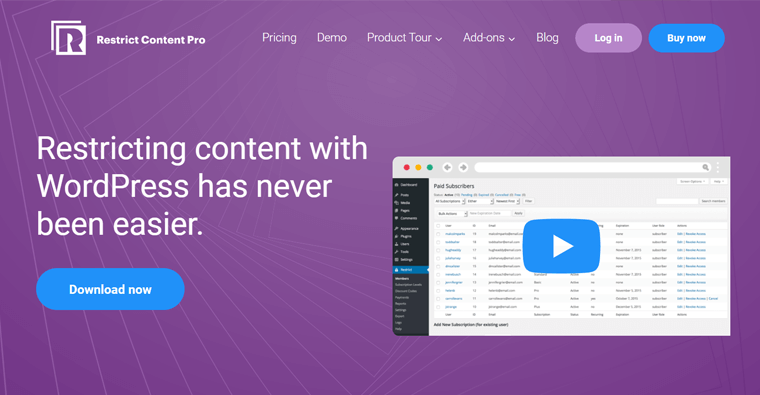
Restrict Content Pro 是 WordPress 最具擴展性的會員解決方案之一。 該插件允許您創建無限數量的訂閱包。 它包括免費、試用和高級訂閱。
此外,您可以查看所有活躍會員、待定會員、過期會員、已取消會員等。與 PM Pro 類似,您可以通過整體報告查看會員網站的大圖。
J. 2022 年值得使用嗎? – 我們的判決
在這次付費會員專業評論中從不同角度進行了所有分析和討論之後,現在的主要議程是,它值得使用嗎? 我們說肯定的! 老實說,與其他會員插件相比,免費版本太棒了。
您將免費獲得的插件數量(即 19 個)給我們留下了最深刻的印象。 另外,您可以創建無限的會員級別。 而且,您將擁有廣泛的內容限制選項。
最美妙的是,您可以從插件的儀表板準確了解您的會員網站的運行情況。 但是,另一方面,如果您是小型網站的所有者,則價格標籤可能會引起您的關注。
如果不是這樣,那麼我們會說更大的肯定。 Plus and Unlimited Membership 徹底改變遊戲規則! 因此,請繼續抓住蒙住眼睛的插件。
結論
這是一個包裝! 因此,在本文中,我們對付費會員專業版進行了評論。 我們希望你喜歡它!
好吧,現在您已經看到了付費會員專業版的大局。 Stranger Studious 的團隊通過使其成為一個功能豐富的插件,完成了一項值得稱道的工作。 不僅插件的開發人員將功能作為優先事項。 但它同樣也將精力花在了設計部分上。
因此,我們認為這是開始、管理和發展您的會員網站的正確場所。
查看 WordPress 與 Tumblr 之間的比較。 此外,請留意社區組織的免費主題。
如果您喜歡它,請在 Facebook 和 Twitter 上關注我們以獲取類似類型的內容。
不過,你還有什麼問題嗎? 然後在下面發表評論。
